- Mwandishi Jason Gerald [email protected].
- Public 2024-01-15 08:24.
- Mwisho uliobadilishwa 2025-01-23 12:48.
Spyware ni aina ya programu hasidi ambayo hufanya mabadiliko kwenye kifaa chako bila kujua kwako, kama vile bidhaa za matangazo, kukusanya maelezo ya kibinafsi, au kubadilisha mipangilio ya kifaa. Ukiona kupungua kwa utendaji wa kifaa au mtandao, angalia mabadiliko kwenye kivinjari chako au shughuli nyingine isiyo ya kawaida, kompyuta yako inaweza kuwa imeambukizwa na spyware.
Hatua
Njia 1 ya 4: Kugundua na Kuondoa Spyware kwenye Android
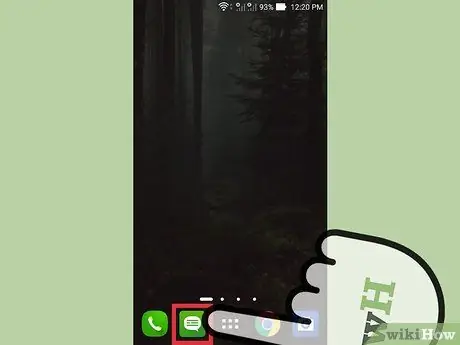
Hatua ya 1. Tambua shughuli za tuhuma kwenye kifaa
Ikiwa unahisi kuwa kasi ya mtandao huwa polepole, au unapokea ujumbe ambao unatia shaka au kutoka kwa wageni, simu yako inaweza kuambukizwa na spyware.
Ukipokea ujumbe usiofaa au kukuuliza ujibu ujumbe ulio na nambari maalum, hii inaonyesha kwamba simu yako imeambukizwa na spyware
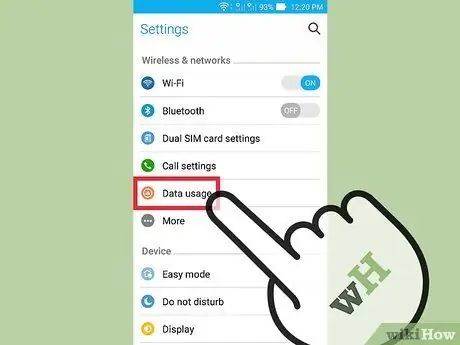
Hatua ya 2. Angalia matumizi yako ya data
Fungua programu ya "Mipangilio" na gonga chaguo la "Matumizi ya Takwimu". Unaweza kusogeza skrini chini ili kuona idadi ya data inayotumiwa na kila programu. Matumizi makubwa ya data yanaonyesha kuwa simu yako inaweza kuambukizwa na programu ya ujasusi.
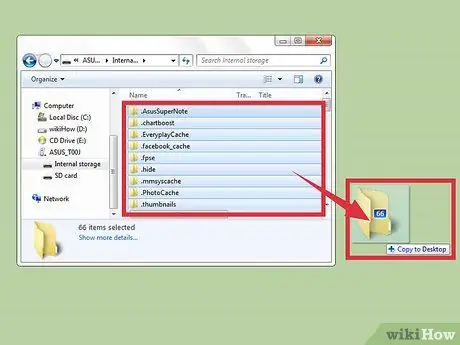
Hatua ya 3. Cheleza data yako
Unganisha simu na kompyuta kupitia kebo ya USB (Universal Serial Bus). Baada ya hapo, nakili na ubandike data ya simu yako kwenye kompyuta yako, kama vile picha na maelezo ya mawasiliano, ili kuihifadhi.
Wakati wa kuhifadhi data kutoka kwa simu yako kwenda kwa kompyuta yako, kompyuta yako haitafunuliwa na spyware kwa sababu kifaa chako na kompyuta yako ina mifumo tofauti ya uendeshaji
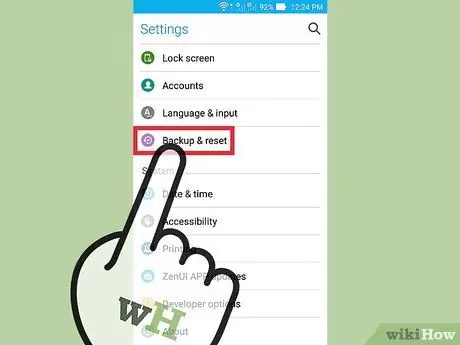
Hatua ya 4. Fungua programu ya "Mipangilio" na ugonge chaguo la "Backup & Reset" (Backup na Rudisha)
Hii itafungua menyu na chaguzi anuwai za kurejesha, kama vile kurudisha simu kwenye mipangilio ya kiwanda.
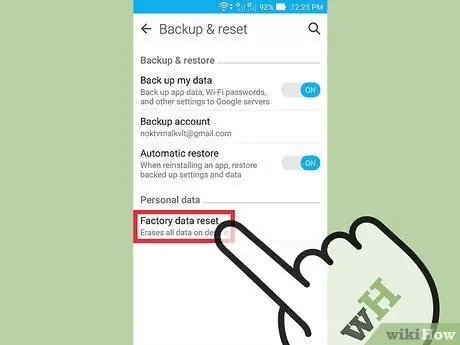
Hatua ya 5. Gonga kwenye "Upyaji wa data ya Kiwanda" (Upyaji wa data ya Kiwanda)
Iko chini ya menyu ya "Backup & Rejesha".
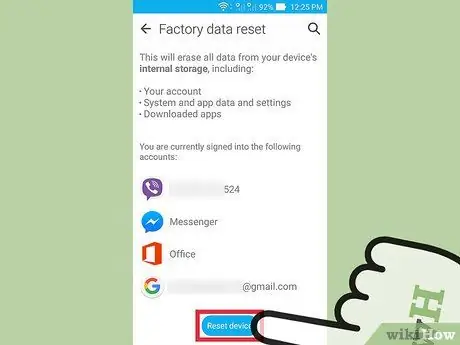
Hatua ya 6. Gonga kwenye "Rudisha simu" (Weka upya simu)
Simu yako itazima na kuwasha (kuwasha upya) kiotomatiki na kufuta programu na data zote, pamoja na programu ya ujasusi iliyohifadhiwa kwenye simu. Baada ya hapo, simu itarudishwa kwenye mipangilio ya kiwanda.
Kurejesha simu kwenye mipangilio ya kiwanda kutafuta nzima data iliyohifadhiwa kwenye simu. Kwa hivyo, unapaswa kwanza kuhifadhi data zako kabla ya kutekeleza hatua hii.
Njia 2 ya 4: Kutumia HijackThis kwa Kompyuta zilizo kwenye Windows
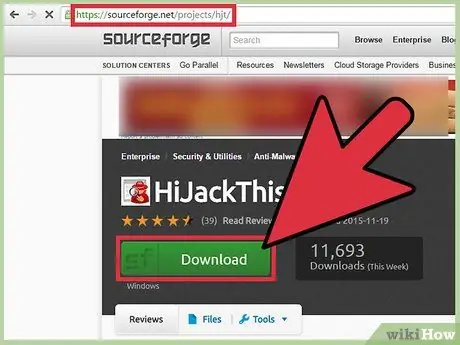
Hatua ya 1. Pakua na usakinishe HijackThis
HijackHii ni zana ya utambuzi ya Windows ambayo hutumiwa kugundua spyware. Bonyeza mara mbili faili ya kisakinishaji ili kuiweka. Mara baada ya kusakinishwa, endesha programu hii.
Programu zingine za bure, kama Adaware na MalwareBytes, zina utendaji sawa
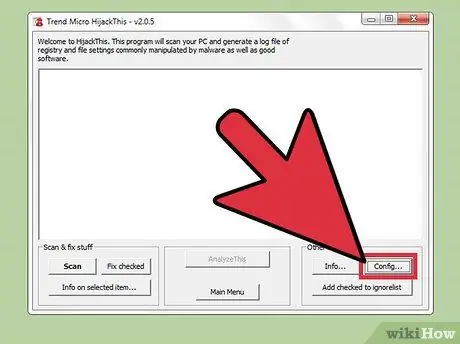
Hatua ya 2. Bonyeza kitufe cha "Sanidi…"
Iko upande wa chini kulia wa dirisha chini ya kichwa cha "Vitu Vingine". Kubofya kitufe kutafungua dirisha na orodha ya chaguzi za programu.
- Katika dirisha hili unaweza kuwezesha au kulemaza chaguzi muhimu, kama kuhifadhi faili. Ni wazo nzuri kuifanya iwe tabia ya kuhifadhi data yako wakati wa kujaribu kufuta faili au programu. Ukikosea, data iliyopotea inaweza kupatikana. Takwimu zilizohifadhiwa zinachukua nafasi ndogo sana ya diski ngumu. Walakini, data inaweza kufutwa wakati wowote kwa kuifuta kutoka folda ambayo data ya kuhifadhi imehifadhiwa.
- Kumbuka kuwa chaguo "Fanya nakala rudufu kabla ya kurekebisha vitu" imewezeshwa kwa chaguo-msingi.
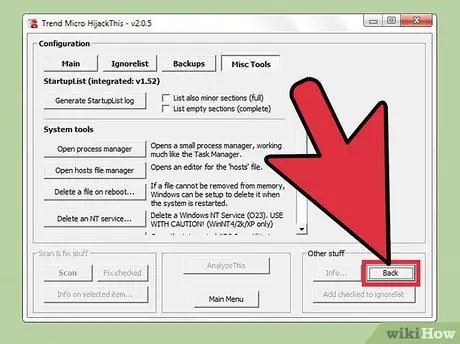
Hatua ya 3. Bonyeza kitufe cha "Nyuma" kurudi kwenye menyu kuu
Kitufe hiki kitachukua nafasi ya kitufe cha "Sanidi…" wakati dirisha la usanidi litafunguliwa.
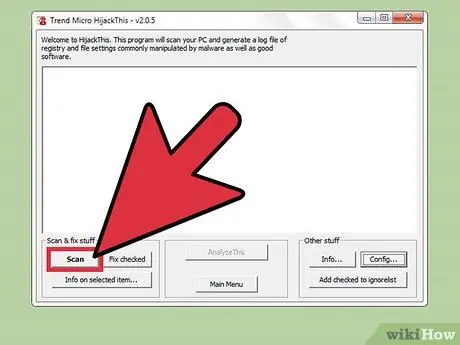
Hatua ya 4. Bonyeza kitufe cha "Scan"
Kitufe hiki kiko upande wa chini kushoto mwa dirisha na kitatoa orodha ya faili ambazo zinaweza kutolewa kwa ujasusi. Ni muhimu kutambua kwamba HijackThis hufanya skana fupi ya eneo linaloshukiwa kwa programu hasidi. Sio matokeo yote ya skana ni programu hasidi.
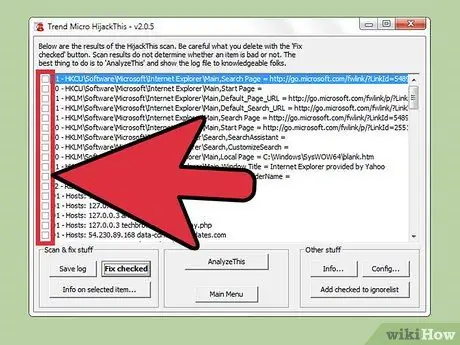
Hatua ya 5. Angalia kisanduku kando ya faili inayoshukiwa na ubonyeze "Maelezo kwenye bidhaa iliyochaguliwa…". Hii itaonyesha habari juu ya faili na sababu ya HijackThis huainisha kuwa ni tuhuma katika dirisha tofauti. Funga dirisha ukimaliza kuangalia matokeo ya skana.
Habari iliyoonyeshwa kawaida hujumuisha eneo la faili, utendaji wa faili, na hatua za kuchukuliwa kuirekebisha
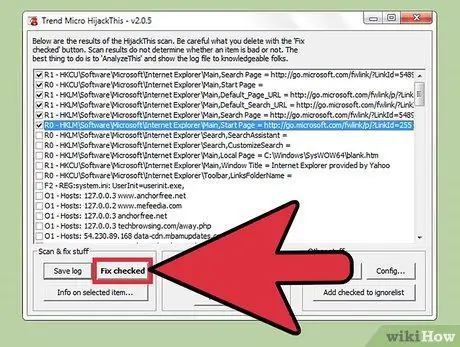
Hatua ya 6. Bonyeza kitufe cha "Fix checked"
Iko upande wa kushoto wa chini wa dirisha. Baada ya kubonyeza kitufe, HijackThis itatengeneza au kufuta faili iliyochaguliwa, kulingana na utambuzi.
- Unaweza kurekebisha faili nyingi mara moja kwa kuangalia sanduku karibu na faili.
- Kabla ya kufanya mabadiliko yoyote, HijackThis itahifadhi data kwa chaguo-msingi. Kwa njia hiyo, unaweza kutengua mabadiliko ikiwa utafanya makosa.
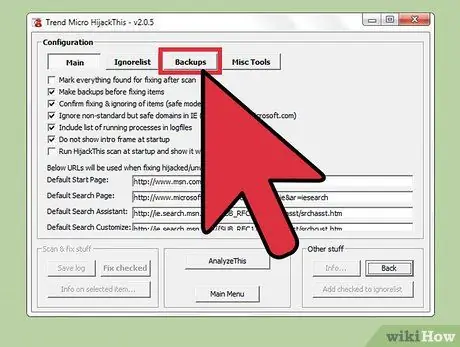
Hatua ya 7. Rejesha faili kutoka data chelezo
Ikiwa unataka kutendua mabadiliko yaliyofanywa na HijackThis, bonyeza kitufe cha "Sanidi" chini kulia kwa dirisha na bonyeza kitufe cha "Backup". Chagua faili chelezo (iliyotiwa alama na tarehe na muhuri wa muda wakati faili ilihifadhiwa) kutoka kwenye orodha na bonyeza kitufe cha "Rejesha".
Takwimu za kuhifadhi nakala bado zinaweza kupatikana kwenye vipindi tofauti vya utumiaji wa utekaji nyara. Unaweza kufunga HijackThis na urejeshe faili kutoka kwa chelezo wakati wowote unataka
Njia ya 3 ya 4: Kutumia Netstat kwa Kompyuta zilizo kwenye Windows
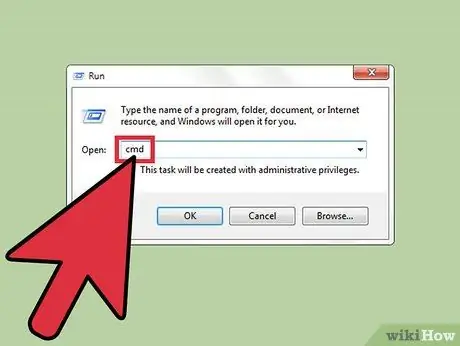
Hatua ya 1. Fungua dirisha la Amri ya Kuamuru
Netstat ni zana ya Windows iliyojengwa ambayo inakusaidia kugundua spyware au faili zingine hasidi. Bonyeza Win + R kuendesha programu kwa mikono na ingiza "cmd" kwenye uwanja wa utaftaji. Amri ya haraka hukuruhusu kuingiliana na mfumo wa uendeshaji ukitumia maagizo ya maandishi.
Hatua hii inaweza kutumika ikiwa hutaki kutumia programu ya mtu wa tatu au unataka kuondoa programu hasidi kwa mikono
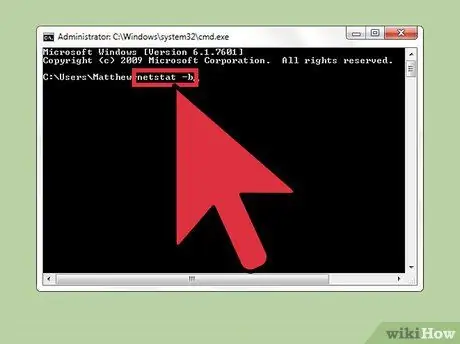
Hatua ya 2. Ingiza maandishi "netstat -b" na bonyeza kitufe cha Ingiza
Hii itaonyesha orodha ya programu zinazotumia mtandao au bandari za ufuatiliaji (bandari za kusikiliza au michakato iliyounganishwa kwenye wavuti).
Katika amri ya "netstat -b", herufi "b 'inasimamia" binaries. "Amri hii itaonyesha" binaries "(mipango inayoweza kutekelezwa au mpango ambao unafanya sasa) na unganisho lao
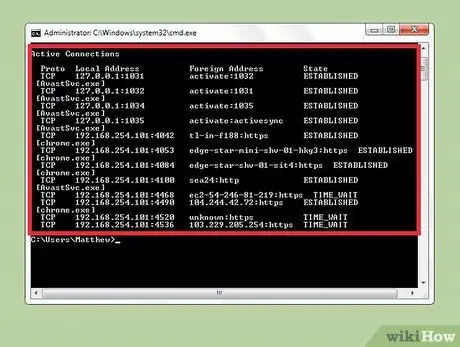
Hatua ya 3. Tambua michakato ya tuhuma
Angalia jina lisilojulikana la mchakato au matumizi ya bandari. Ikiwa haujui kazi ya mchakato au bandari isiyojulikana, tafuta wavuti kwa habari. Utakutana na watu ambao wamekutana na mchakato huu na wanaweza kukusaidia kuamua ikiwa mchakato huu ni hatari au la. Ikiwa mchakato huo ni hatari kwa kompyuta yako, unapaswa kufuta faili ambayo inaiendesha mara moja.
Ikiwa hauna hakika ikiwa mchakato huo ni mbaya au sio baada ya kutafuta habari kwenye wavuti, haupaswi kuifuta au kuihamisha. Kubadilisha au kufuta faili zisizofaa kunaweza kusababisha programu nyingine kuanguka
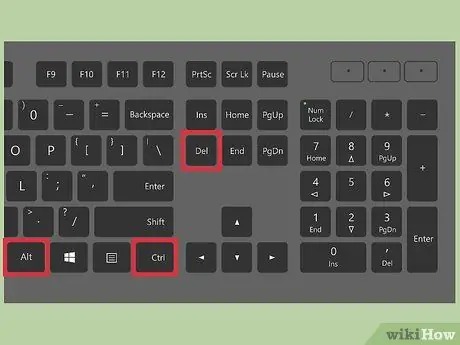
Hatua ya 4. Bonyeza kitufe cha Ctrl + Alt + Futa wakati huo huo.
Hii itafungua Meneja wa Kazi ambayo inaonyesha michakato yote inayoendesha kwenye kompyuta. Sogeza dirisha chini ili utafute jina la mchakato wa kutiliwa shaka uliyopata kwenye Amri ya Kuamuru.
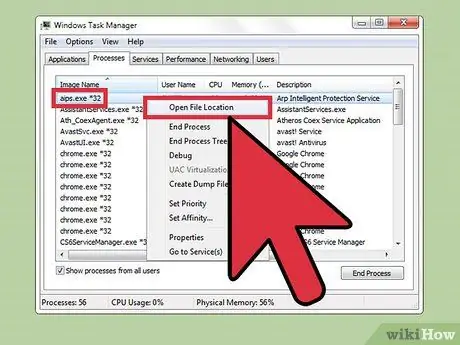
Hatua ya 5. Bofya kulia jina la mchakato na uchague "Onyesha kwenye Folda"
Hii itafungua folda ambapo faili ya tuhuma iko.
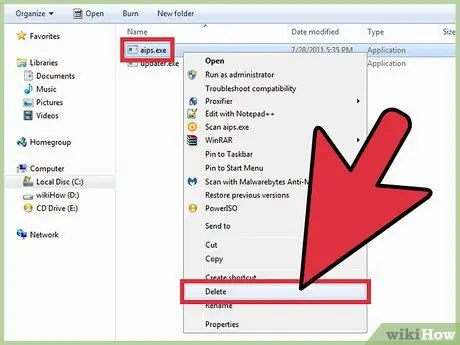
Hatua ya 6. Bonyeza kulia faili na uchague "Futa"
Hii itahamisha faili hasidi kwa Bin ya Usafishaji. Mchakato hauwezi kutekelezwa kutoka mahali hapa.
- Ukipata onyo kwamba faili haiwezi kufutwa kwa sababu inatumika, fungua tena Meneja wa Task, chagua mchakato, na bonyeza kitufe cha "Mwisho wa Kazi". Hii italemaza mchakato. Baada ya hapo, unaweza kuhamisha faili kwenye Bin ya Usafishaji.
- Ukifuta faili isiyo sahihi, unaweza kubofya mara mbili kwenye Bin ya Usafishaji ili kuifungua. Baada ya hapo, bonyeza na buruta faili kwenye folda nyingine.
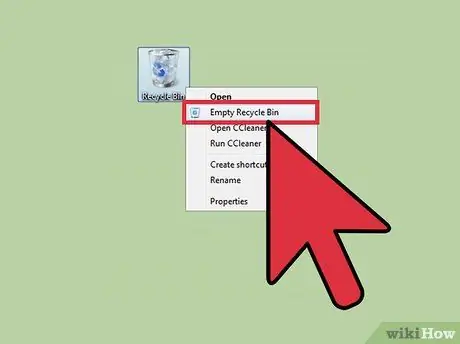
Hatua ya 7. Bonyeza kulia kwenye Bin ya Usafishaji na uchague "Bin Tupu ya Usafishaji"
Hii itafuta faili kabisa.
Njia ya 4 ya 4: Kutumia Kituo cha Mac
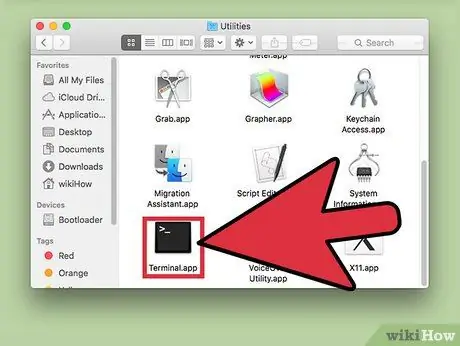
Hatua ya 1. Fungua Kituo
Kutumia Kituo, unaweza kutumia zana ya utambuzi ambayo inaweza kugundua programu ya ujasusi kwenye kompyuta yako. Nenda kwa "Programu> Huduma" na ubonyeze mara mbili Kituo ili uizindue. Programu hii inaruhusu Ada kuingiliana na mfumo wa uendeshaji kwa kutumia amri za maandishi.
Ili kupata programu hii, unaweza pia kutafuta "Kituo" katika Launchpad
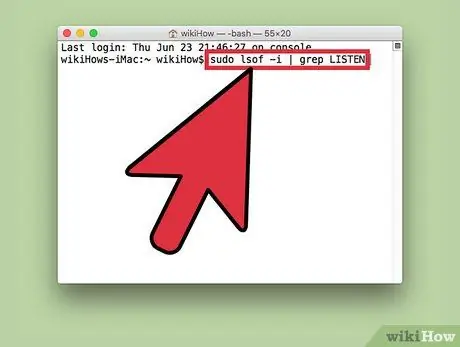
Hatua ya 2. Ingiza maandishi "sudo lsof -i | grep SIKILIZA”na bonyeza kitufe cha Rudisha
Hii itaelekeza kompyuta kuonyesha orodha ya michakato na habari ya mtandao wao.
- Amri ya "sudo" inaruhusu mtumiaji wa mizizi (mtumiaji ambaye ana mamlaka ya kufungua na kurekebisha faili katika eneo la mfumo) kutekeleza amri. Kutumia amri hii, unaweza kuona faili za mfumo.
- Amri ya "lsof" ni fupi kwa "orodha ya faili wazi". Amri hii hukuruhusu kuona michakato inayoendesha kwenye kompyuta.
- Amri ya "-i" inahitaji Kituo ili kuonyesha orodha ya faili zinazotumia mtandao. Spyware itajaribu kutumia mtandao kuwasiliana na vifaa vya kigeni au kompyuta kutoka nje ya mtandao wako.
- "Grep SIKILIZA" hutumiwa kuamuru mfumo wa uendeshaji kuchuja faili zinazofuatilia au kutumia bandari. Spyware kawaida hutumia au hufuatilia bandari kufanya kazi.
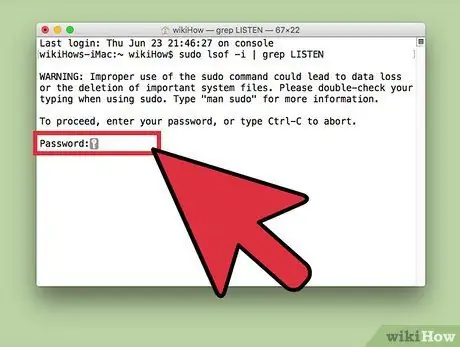
Hatua ya 3. Ingiza nywila ya msimamizi wa kompyuta na bonyeza kitufe cha Rudisha
Hata ikiwa haionyeshwi kwenye Kituo, nenosiri bado litaingizwa ili kufikia akaunti ya msimamizi. Ni muhimu kuwezesha amri ya 'sudo'.
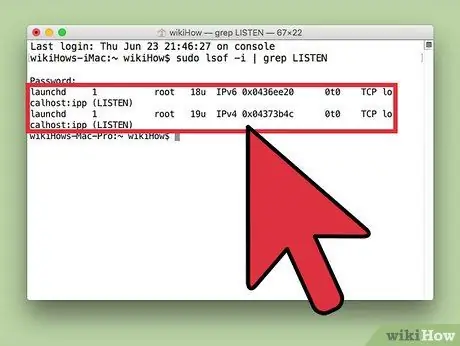
Hatua ya 4. Tambua michakato ya tuhuma
Angalia jina lisilojulikana la mchakato au matumizi ya bandari. Ikiwa haujui kazi ya mchakato au bandari isiyojulikana, tafuta wavuti kwa habari. Utakutana na watu ambao wamekutana na mchakato huu na wanaweza kukusaidia kuamua ikiwa mchakato huu ni hatari au la. Ikiwa mchakato huo ni hatari kwa kompyuta yako, unapaswa kufuta faili ambayo inaiendesha mara moja.
Ikiwa hauna hakika ikiwa mchakato huo ni mbaya au sio baada ya kutafuta habari kwenye wavuti, haupaswi kuifuta au kuihamisha. Kubadilisha au kufuta faili zisizofaa kunaweza kusababisha programu nyingine kuanguka
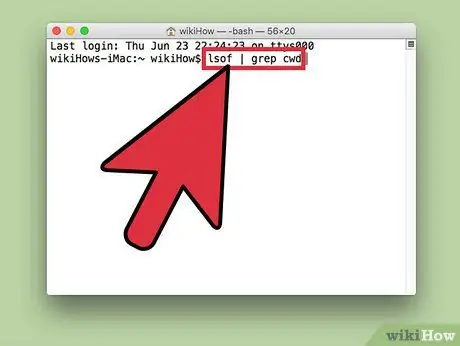
Hatua ya 5. Ingiza "lsof | grep cwd”na bonyeza kitufe cha Rudisha
Hii itaonyesha folda ambapo mchakato umehifadhiwa kwenye kompyuta. Pata mchakato mbaya kwenye orodha na unakili eneo lake.
- "Cwd" inasimama kwa saraka ya sasa ya kazi (folda ambapo mchakato unaendelea).
- Ili iwe rahisi kupata michakato kwenye orodha, unaweza kutumia amri hii kwenye dirisha mpya la Kituo kwa kubonyeza Cmd + N wakati unatumia Terminal.
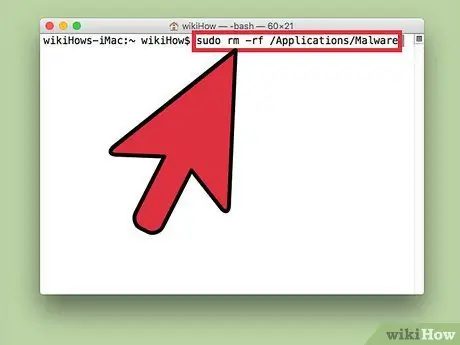
Hatua ya 6. Ingiza "sudo rm -rf [eneo la faili]" na bonyeza kitufe cha Rudisha
Bandika eneo la mchakato ambalo hapo awali ulinakili kwenye mabano (yaliyochapwa bila mabano). Amri hii itafuta faili katika eneo hilo.
- "Rm" ni kifupi cha "ondoa" (ondoa).
- Hakikisha unataka kufuta faili kwa sababu huwezi kupata faili baada ya kuifuta. Tunapendekeza utumie programu ya Machine Machine kuhifadhi data zako kabla ya kutekeleza hatua hii. Nenda kwa "Apple> Mapendeleo ya Mfumo> Mashine ya Wakati" na uchague "Backup".
Vidokezo
- Ikiwa unashida kuelewa matokeo ya Utekaji nyara, bonyeza kitufe cha "Hifadhi Ingizo" ili kuhifadhi matokeo ya skana kama faili ya maandishi. Baada ya hapo, pakia faili hii kwenye jukwaa la HijackThis kwa msaada.
- Bandari 80 na 443 ni bandari ambazo hutumiwa kawaida kutumia mtandao. Ingawa zinaweza kutumiwa na spyware, bandari hizi mbili hutumiwa mara nyingi na programu zingine. Kwa hivyo, kuna uwezekano mkubwa kuwa spyware haitatumia bandari hii.
- Baada ya kugundua na kuondoa spyware, tunapendekeza ubadilishe nywila za akaunti zote ambazo kawaida hupata kwenye kompyuta yako, kama akaunti za media ya kijamii na akaunti za benki. Daima ni bora kuwa mwangalifu kuliko kujuta.
- Baadhi ya programu za rununu zinazotangazwa kama vifaa vya kuondoa programu ya kupeleleza kwa Android zinaweza kuwa zisizoaminika au zinaweza hata kuiba na kuharibu data yako. Kurejesha kifaa chako cha rununu kwenye mipangilio ya kiwanda ni njia bora ya kuhakikisha kuwa kifaa chako cha rununu hakina spyware.
- Unaweza pia kuweka upya kiwanda iPhone ili kuondoa spyware. Walakini, iphone kawaida haziwezi kukabiliwa na ujasusi isipokuwa ukiuka iPhone yako.
Onyo
- Kuwa mwangalifu wakati wa kufuta faili zisizojulikana. Kufuta faili zilizohifadhiwa kwenye folda ya "Mfumo" katika Windows kunaweza kuharibu mfumo wa uendeshaji na kukuhitaji uweke tena Windows.
- Pia ni wazo nzuri kuwa mwangalifu unapofuta faili ukitumia Kituo kwenye Mac. Ikiwa unashuku michakato fulani, unapaswa kwanza kutafuta habari juu ya michakato hii kwenye wavuti.






